구글 크롬 메모리 절약 모드 활성화로 메모리 사용량 줄이기
인터넷을 할 때 많은 브라우저가 있는데요 구글 크롬 브라우저는 속도가 빠르고
가볍기 때문에 많은 분이 사용하고 있습니다.
크롬 브라우저를 많이 사용하다 보면 메모리를 많이 사용하게 되는데요.
크롬에서는 메모리 절약 모드라는 새로운 기능을 제공하고 있습니다.
새로 생긴 성능 탭을 활성화하고 절약모드 기능을 켜시면 됩니다.
메모리 절약 모드를 사용하면 크롬 브라우저에서 잠시 사용하지 않는 비활성 탭에서
메모리를 확보하게 됩니다. 사용중인 활성화된 탭에 리소스를 더 많이 사용할 수 있게 되어서
처리 속도가 빠르게 되고 메모리도 절약할 수 있습니다.
비활성 탭을 다시 사용하면 메모리가 반환되어 바로 사용할 수 있게 됩니다.
크롬 브라우저를 실행 후 아래 내용을 주소 표시 줄에 입력 후 엔터키를 눌러주세요
chrome://flags

Experiments 화면이 나오는데요 검색 박스에 아래 내용을 입력해서 검색합니다.
high-efficiency-mode-available

Enable the high efficiency mode feature in the settings 이 검색되는데요
우측 값을 [Enabled]로 변경하면 하단에 다시 시작하라는 버튼이 생기는데요
[Relaunch] 버튼을 클릭해서 크롬을 재실행합니다.

이제 크롬 실행 후 우측 상단 점 3개의 더보기 메뉴를 선택합니다.
메뉴가 나오면 [설정]을 클릭해주세요

설정 창이 열리면 좌측 메뉴 중 [성능]이란 메뉴는 생성되었습니다.
클릭해주세요
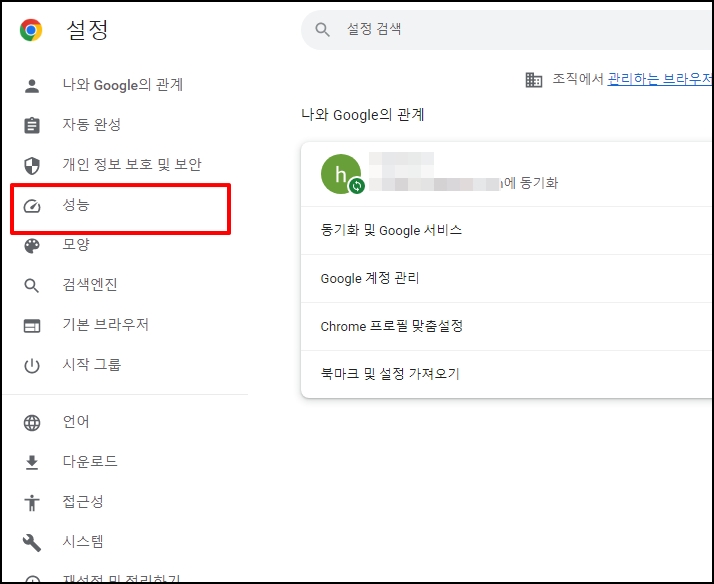
성능 화면으로 이동 후 우측 항목에 [메모리 절약] 항목이 보입니다.
기능을 활성화해서 켜주세요
필요에 따라 항상 활성화해야 하는 주소가 있다면 사이트 주소를 입력합니다.
우측 [추가] 버튼을 클릭합니다.
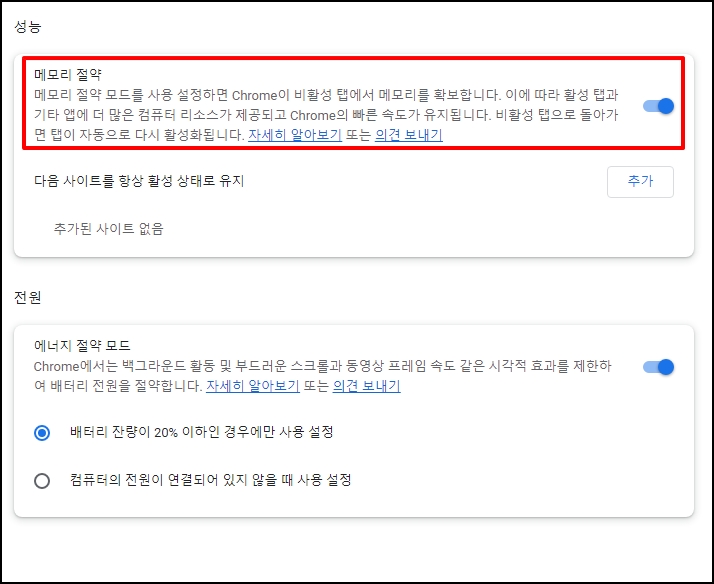
주소 입력 창이 열리면 주소를 입력 후 [추가] 버튼을 클릭합니다.
도메인 주소만 입력하시면 되는데요
예를 들어 www.naver.com 에 네이버, 블로그 카페 모두 활성화하시려면
[*.]naver.com으로 입력하시면 됩니다.
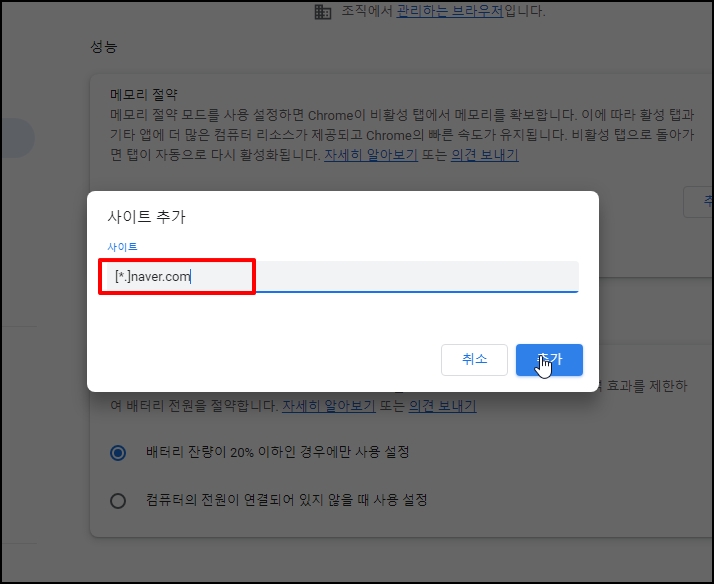
입력한 주소를 필요에 우측 점 3개의 메뉴를 누르면 따라 수정이나 삭제할 수 있습니다.
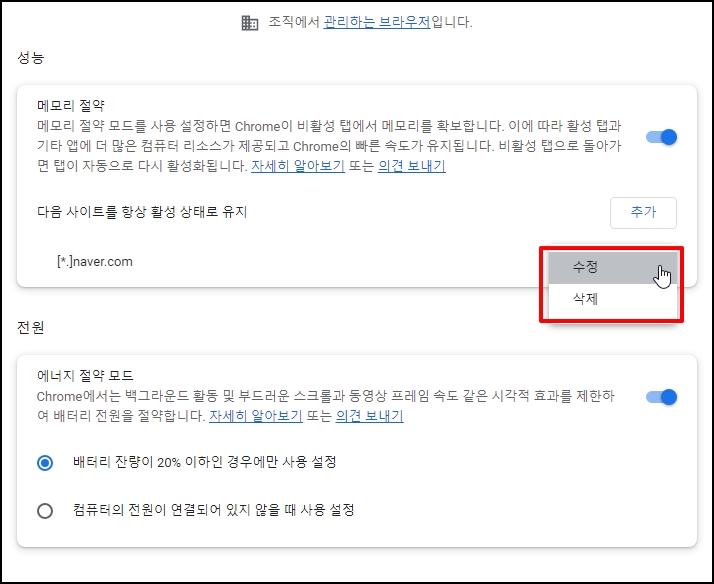
구글 크롬 메모리 절약 모드 활성화로 메모리 사용량 줄이기를 알아보았습니다.